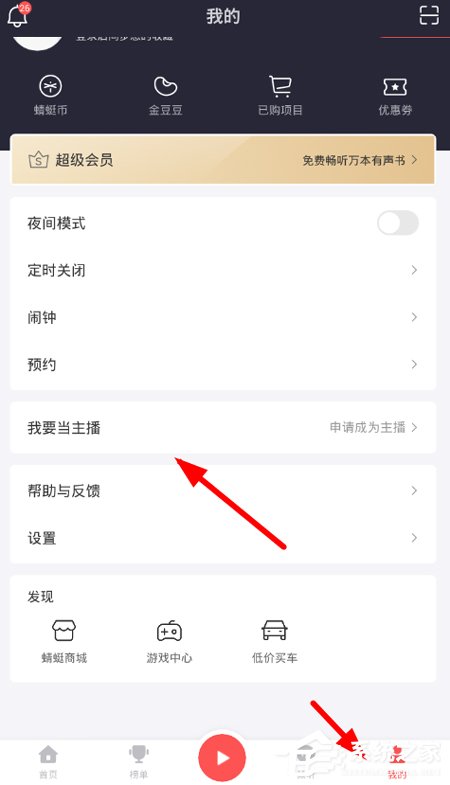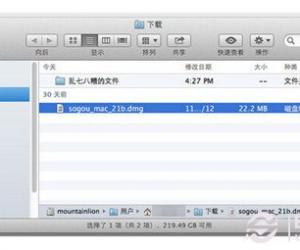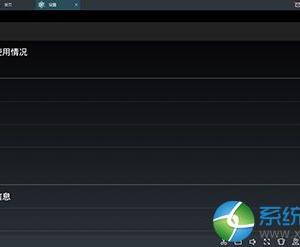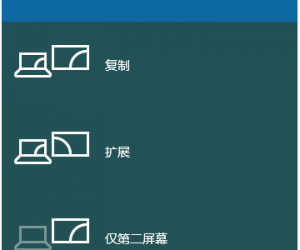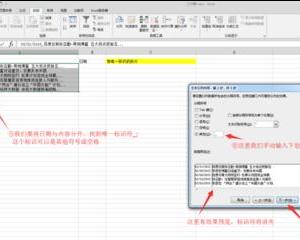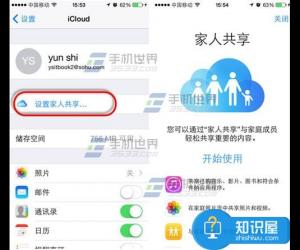新建的WPS文字首行自动缩进 如何wps文本首行自动缩进
发布时间:2016-10-08 16:09:42作者:知识屋
新建的WPS文字首行自动缩进 如何wps文本首行自动缩进
WPS中首行缩进是个很不错的功能,是用户频繁使用的一个操作。本教程为大家介绍一下如何设置首行自动缩进。
操作步骤
1、打开WPS,点击格式工具条最左侧的AA按钮。

2、在右边弹出的选项中,点击正文旁的箭头,选择修改。
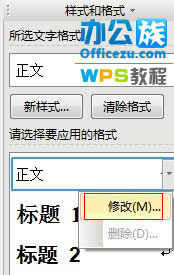
3、弹出的对话框中点击下面的格式按钮,选择段落。
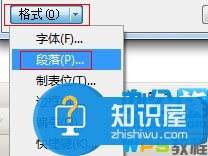
4、特殊格式选择首行缩进,度量值选择2字符,然后确定。
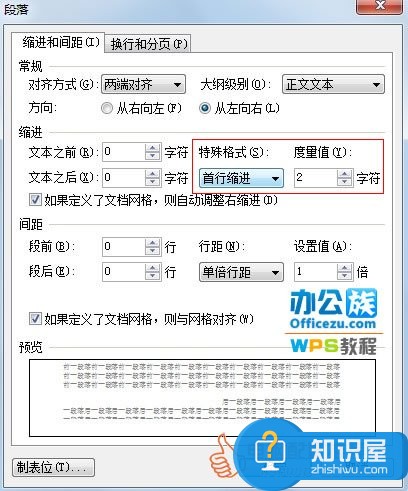
5、这时会返回到之前的选项框,勾选下面的同时保存到模版,确定。
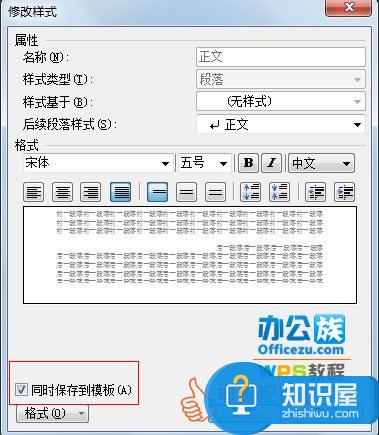
6、在弹出的对话框中选择是,设置完成。
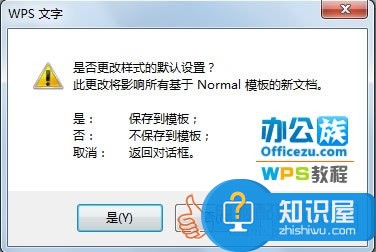
(免责声明:文章内容如涉及作品内容、版权和其它问题,请及时与我们联系,我们将在第一时间删除内容,文章内容仅供参考)
知识阅读
软件推荐
更多 >-
1
 一寸照片的尺寸是多少像素?一寸照片规格排版教程
一寸照片的尺寸是多少像素?一寸照片规格排版教程2016-05-30
-
2
新浪秒拍视频怎么下载?秒拍视频下载的方法教程
-
3
监控怎么安装?网络监控摄像头安装图文教程
-
4
电脑待机时间怎么设置 电脑没多久就进入待机状态
-
5
农行网银K宝密码忘了怎么办?农行网银K宝密码忘了的解决方法
-
6
手机淘宝怎么修改评价 手机淘宝修改评价方法
-
7
支付宝钱包、微信和手机QQ红包怎么用?为手机充话费、淘宝购物、买电影票
-
8
不认识的字怎么查,教你怎样查不认识的字
-
9
如何用QQ音乐下载歌到内存卡里面
-
10
2015年度哪款浏览器好用? 2015年上半年浏览器评测排行榜!